- Тип техники
- Бренд
Просмотр инструкции МФУ (многофункционального устройства) Xerox WorkCentre 3550, страница 164
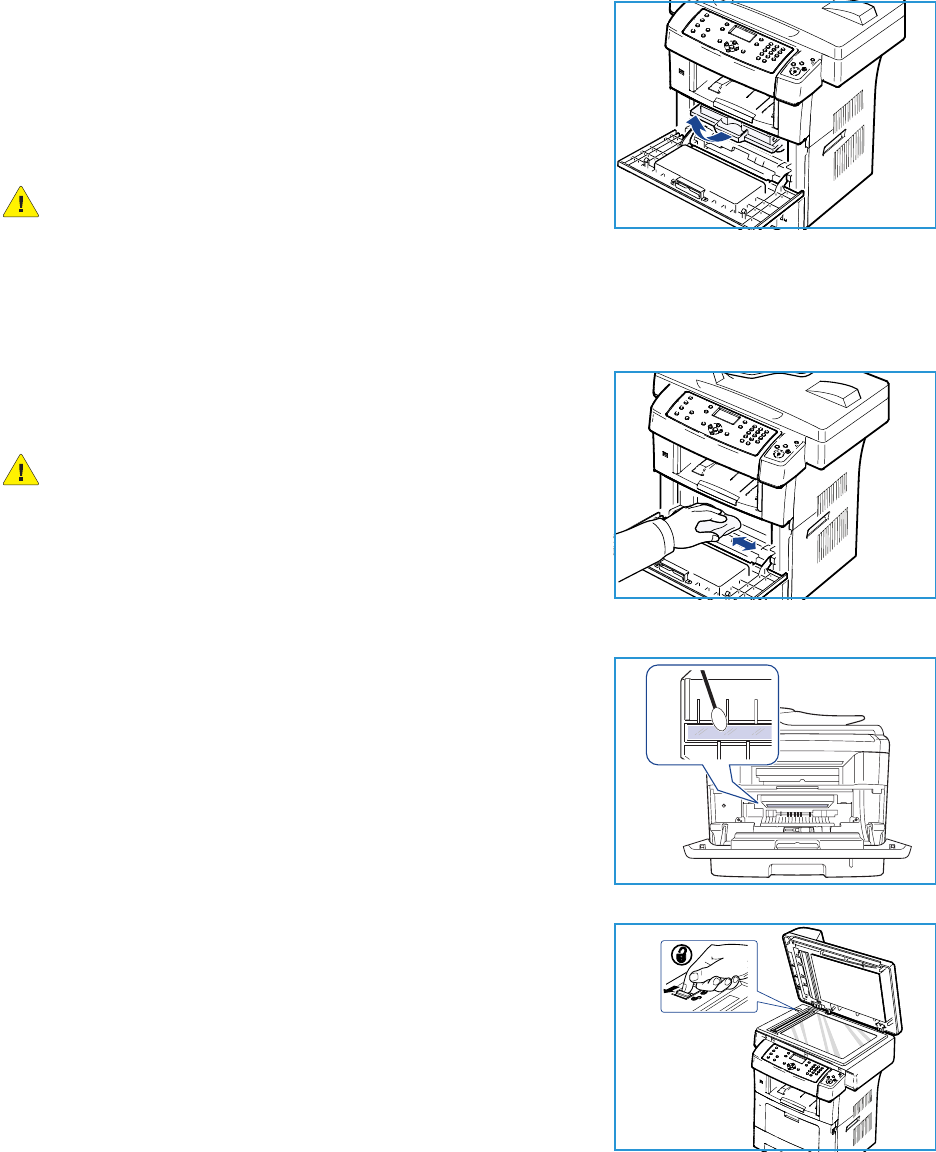
Общие сведения об обслуживании
Xerox WorkCentre 3550
Руководство пользователя
164
Внутренние компоненты
Во время печати внутри аппарата могут накапливаться обрывки бумаги, частицы тонера и пыли.
Со временем это может привести к снижению качества печати, например появлению пятен
тонера и его смазыванию. Очистка внутренних компонентов аппарата поможет устранить или
уменьшить такие явления.
1. Выключите аппарат и отсоедините шнур питания от
розетки. Подождите, пока аппарат остынет.
2. Откройте обе защелки сбоку передней дверцы и
откройте дверцу.
3. Извлеките принт-картридж и положите его на чистую
плоскую поверхность.
ВНИМАНИЕ.
• Во избежание выхода картриджа из строя не
рекомендуется держать его на свету дольше нескольких минут. При необходимости
накройте его бумагой.
• Не прикасайтесь к нижней части картриджа, окрашенной в зеленый цвет. Держите его
за ручку.
4. Сухой безворсовой тканью протрите отсек принт-
картриджа, чтобы удалить частицы пыли и тонера.
ВНИМАНИЕ. Во время очистки внутренних поверхностей
аппарата старайтесь не повредить ролик переноса
изображения и другие внутренние детали.
Не используйте растворители, такие как бензин или
разбавитель. Это может привести к ухудшению качества
печати или повреждению аппарата.
5. Найдите длинную стеклянную полоску (блок лазерного
сканирования) в верхней части отсека для картриджа и
осторожно протрите стекло тампоном.
6. Установите принт-картридж на место и закройте
переднюю дверцу.
7. Подключите шнур питания и включите аппарат.
Перемещение аппарата
• При перемещении аппарата не наклоняйте и не
переворачивайте его. В противном случае на внутреннюю
поверхность может высыпаться тонер, что приведет к
повреждению аппарата или ухудшению качества печати.
• Для перемещения аппарата нужно не менее двух
человек.
• Перед перемещением аппарата или на период перерыва
в эксплуатации, закройте замок сканера.
Ваш отзыв будет первым
Вопросы пользователей
Поиск:
по производителю
по типу техники
по модели
Сортировать:
по дате


c ответами



Гость
14 марта 2019, Сумы
печать с компьютера





 0
0